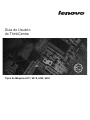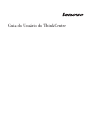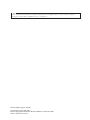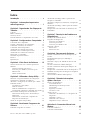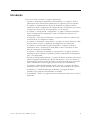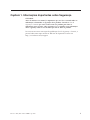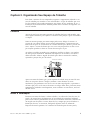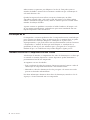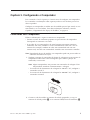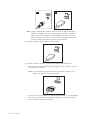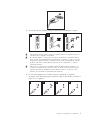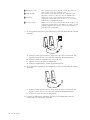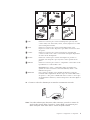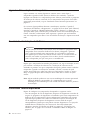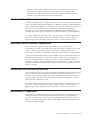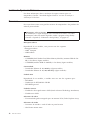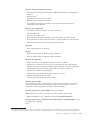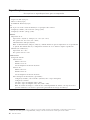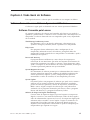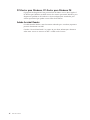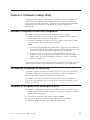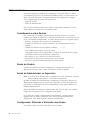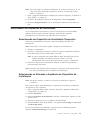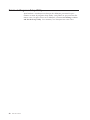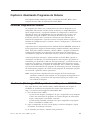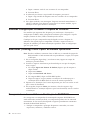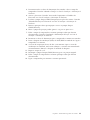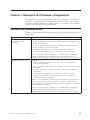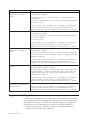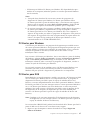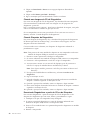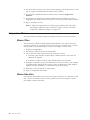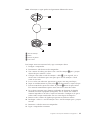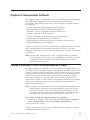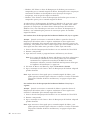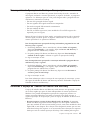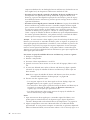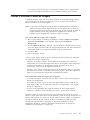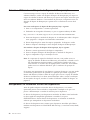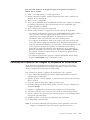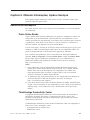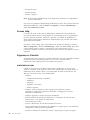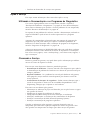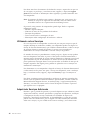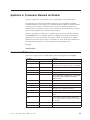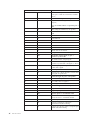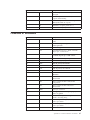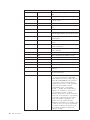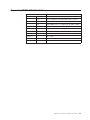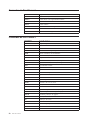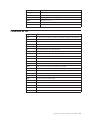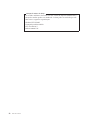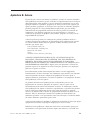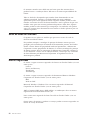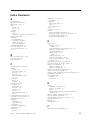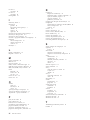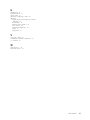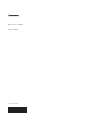Guia do Usuário
do ThinkCentre
Tipos de Máquina 6417, 6418, 6449, 6453


Guia do Usuário do ThinkCentre

Nota
Antes de utilizar estas informações e o produto suportado por elas, certifique-se de ler o Guia de Segurança e Garantia
fornecido com este produto e Apêndice B, “Avisos”, na página 53.
Primeira Edição (Agosto de 2007)
© Copyright Lenovo 2005, 2007.
Partes © Copyright International Business Machines Corporation 2005.
Todos os direitos reservados.

Índice
Introdução . . . . . . . . . . . . .v
Capítulo 1. Informações Importantes
sobre Segurança . . . . . . . . . . .1
Capítulo 2. Organizando Seu Espaço de
Trabalho . . . . . . . . . . . . . .3
Conforto . . . . . . . . . . . . . . . .3
Brilho e Iluminação . . . . . . . . . . . .3
Circulação de Ar . . . . . . . . . . . . .4
Tomadas Elétricas e Comprimentos dos Cabos . . .4
Capítulo 3. Configurando o Computador 5
Conectando Seu Computador . . . . . . . . .5
Ligando a Alimentação do Computador . . . . .10
Concluindo a Instalação do Software . . . . . .10
Concluindo Tarefas Importantes . . . . . . .10
Atualizando Seu Sistema Operacional . . . . . .11
Instalando outros Sistemas Operacionais . . . . .11
Atualizando Seu Software de Antivírus . . . . .11
Encerrando o Computador . . . . . . . . .11
Instalando Opcionais Externos . . . . . . . .12
Recursos . . . . . . . . . . . . . . .12
Especificações . . . . . . . . . . . . .14
Capítulo 4. Visão Geral do Software . .15
Software Fornecido com o Sistema Operacional
Windows . . . . . . . . . . . . . . .15
Software Fornecido pela Lenovo . . . . . .15
PC-Doctor para Windows, PC-Doctor para
Windows PE . . . . . . . . . . . . .16
Adobe Acrobat Reader . . . . . . . . . .16
Capítulo 5. Utilizando o Setup Utility . .17
Iniciando o Programa Utilitário de Configuração . .17
Visualizando e Alterando as Definições . . . . .17
Alterando a Configuração do Idioma para o BIOS 17
Utilizando Senhas . . . . . . . . . . . .18
Considerações sobre Senhas . . . . . . . .18
Senha do Usuário . . . . . . . . . . .18
Senha do Administrador ou Supervisor . . . .18
Configurando, Alterando e Excluindo uma Senha 18
Selecionando um Dispositivo de Inicialização . . .19
Selecionando um Dispositivo de Inicialização
Temporária . . . . . . . . . . . . .19
Selecionando ou Alterando a Seqüência do
Dispositivo de Inicialização . . . . . . . .19
Saindo do Programa Setup Utility . . . . . . .20
Capítulo 6. Atualizando Programas do
Sistema . . . . . . . . . . . . . .21
Utilizando Programas do Sistema . . . . . . .21
Atualizando (Flashing) a BIOS a partir de um
Disquete ou CD-ROM . . . . . . . . . . .21
Alterando Configurações Utilizando o Disquete de
Utilitários . . . . . . . . . . . . . . .22
Atualizando (Flashing) o BIOS a partir do Sistema
Operacional . . . . . . . . . . . . . .22
Recuperando-se de uma Falha na Atualização de
POST/BIOS . . . . . . . . . . . . . .22
Capítulo 7. Resolução de Problemas e
Diagnósticos . . . . . . . . . . . .25
Resolução de Problemas Básica . . . . . . . .25
Programas de Diagnóstico . . . . . . . . .26
PC-Doctor para Windows . . . . . . . . .27
PC-Doctor para DOS . . . . . . . . . .27
PC-Doctor para Windows PE . . . . . . .29
Limpando o Mouse . . . . . . . . . . . .30
Mouse Ótico . . . . . . . . . . . . .30
Mouse Não-ótico . . . . . . . . . . .30
Capítulo 8. Recuperando Software . . .33
Criando e Utilizando o Disco de Recuperação do
Produto . . . . . . . . . . . . . . .33
Desempenhando Operações de Backup e
Recuperação . . . . . . . . . . . . . .35
Utilizando o Espaço de Trabalho do Rescue and
Recovery . . . . . . . . . . . . . . .35
Criando e Utilizando a Mídia de Resgate . . . .37
Criando e Utilizando um Disquete de Reparo de
Recuperação . . . . . . . . . . . . . .38
Recuperando ou Instalando Drivers de Dispositivos 38
Definindo um Dispositivo de Resgate na Seqüência
de Inicialização . . . . . . . . . . . . .39
Solucionando Problemas de Recuperação . . . .40
Capítulo 9. Obtendo Informações,
Ajuda e Serviços . . . . . . . . . .41
Recursos de Informações . . . . . . . . . .41
Pasta Online Books . . . . . . . . . . .41
ThinkVantage Productivity Center . . . . . .41
Access Help . . . . . . . . . . . . .42
Segurança e Garantia . . . . . . . . . .42
www.lenovo.com . . . . . . . . . . .42
Ajuda e Serviço . . . . . . . . . . . . .43
Utilizando a Documentação e os Programas de
Diagnóstico . . . . . . . . . . . . .43
Chamando o Serviço . . . . . . . . . .43
Utilizando outros Serviços . . . . . . . .44
Adquirindo Serviços Adicionais . . . . . .44
Apêndice A. Comandos Manuais do
Modem . . . . . . . . . . . . . . .45
Comandos AT Básicos . . . . . . . . . . .45
Comandos AT Estendidos . . . . . . . . .47
© Lenovo 2005, 2007. Partes © IBM Corp. 2005. iii

Comandos MNP/V.42/V.42bis/V.44 . . . . . .49
Comandos de Fax Classe 1 . . . . . . . . .50
Comandos de Fax Classe 2 . . . . . . . . .50
Comandos de Voz . . . . . . . . . . . .51
Apêndice B. Avisos . . . . . . . . .53
Aviso de Saída de Televisão . . . . . . . . .54
Marcas Registradas . . . . . . . . . . . .54
Índice Remissivo . . . . . . . . . .55
iv Guia do Usuário

Introdução
Este Guia do Usuário contém as seguintes informações:
v Capítulo 1, “Informações Importantes sobre Segurança”, na página 1 fornece
informações sobre onde localizar informações de segurança para este produto.
v O Capítulo 2, “Organizando Seu Espaço de Trabalho”, na página 3 fornece
informações sobre a configuração do computador para seu conforto e para evitar
o impacto das fontes de luz, da circulação de ar e de tomadas.
v O Capítulo 3, “Configurando o Computador”, na página 5 fornece informações
sobre a configuração do computador e sobre a instalação do software e do
sistema operacional.
v A Capítulo 4, “Visão Geral do Software”, na página 15 descreve o software que
foi instalado em sua máquina na fábrica.
v O Capítulo 5, “Utilizando o Setup Utility”, na página 17 fornece instruções sobre
como visualizar e alterar as definições de configuração do computador.
v O Capítulo 6, “Atualizando Programas do Sistema”, na página 21 fornece
informações sobre a atualização do POST/BIOS e como se recuperar de uma
falha de atualização do POST/BIOS.
v O Capítulo 7, “Resolução de Problemas e Diagnósticos”, na página 25 fornece
informações sobre resolução de problemas básicos e ferramentas de diagnóstico
para o seu computador.
v Capítulo 8, “Recuperando Software”, na página 33 fornece instruções sobre como
utilizar o programa ThinkVantage
®
Rescue and Recovery
™
para criar discos de
recuperação de produtos, dados de backup, software de recuperação e restaurar
todo o conteúdo de seu disco rígido para um estado salvo anteriormente.
v O Capítulo 9, “Obtendo Informações, Ajuda e Serviços”, na página 41 fornece
informações sobre a grande variedade de recursos úteis disponíveis da Lenovo.
v O Apêndice A, “Comandos Manuais do Modem”, na página 45 fornece
comandos para programar manualmente seu modem.
v O Apêndice B, “Avisos”, na página 53 fornece informações sobre avisos e marcas
registradas.
© Lenovo 2005, 2007. Partes © IBM Corp. 2005. v

vi Guia do Usuário

Capítulo 1. Informações Importantes sobre Segurança
CUIDADO:
Antes de utilizar este manual, é importante que você leia e entenda todas as
informações relacionadas à segurança deste produto. Consulte o Guia de
Segurança e Garantia que você recebeu com este produto para obter as
informações mais recentes sobre segurança. Ler e entender estas informações
sobre segurança reduz o risco de dano pessoal ou dano ao produto.
Se você não tiver mais uma cópia da publicação Guia de Segurança e Garantia, é
possível obter uma cópia on-line no Web site de Suporte da Lenovo em:
http://www.lenovo.com/support.
© Lenovo 2005, 2007. Partes © IBM Corp. 2005. 1

2 Guia do Usuário

Capítulo 2. Organizando Seu Espaço de Trabalho
Para obter o máximo de seu computador, organize o equipamento utilizado e sua
área de trabalho para atender às suas necessidades e ao tipo de trabalho que você
faz. Seu conforto é de grande importância, mas fontes de luz, circulação de ar e a
localização de tomadas elétricas também podem afetar a maneira de organizar sua
área de trabalho.
Conforto
Apesar de não haver uma única posição de trabalho ideal para todo mundo, aqui
estão algumas diretrizes para ajudá-lo a encontrar uma posição à qual você melhor
se adapte.
Sentar na mesma posição por muito tempo pode causar fadiga. O encosto e o
assento de sua cadeira devem possuir ajustes independentes e proporcionar um
bom nível de apoio. O assento deve ter a frente curvada para aliviar a pressão nas
coxas. Ajuste o assento de forma que suas coxas estejam paralelas ao chão e seus
pés estejam apoiados no chão ou em um descanso para os pés.
Ao utilizar o teclado, mantenha seus antebraços paralelos ao chão e seus punhos
em uma posição confortável. Mantenha um toque leve no teclado e suas mãos e
dedos relaxados. Altere o ângulo do teclado para obter o máximo de conforto,
ajustando a posição dos pés do teclado.
Distância de Visualização
Suporte
Traseiro
Inferior
Altura do
Assento
Ajuste o monitor de forma que a parte superior do teclado esteja no nível de seus
olhos ou um pouco abaixo. Coloque o monitor a uma distância da visão
confortável, que geralmente varia de 51 a 61 cm (20 a 24 polegadas) e posicione-o
de forma que possa vê-lo sem ter de torcer seu corpo. Além disso, posicione outros
equipamentos utilizados com freqüência, como o telefone ou um mouse, em local
de fácil acesso.
Brilho e Iluminação
Posicione o monitor de forma a reduzir o brilho e os reflexos de luzes do teto, da
janela e de outras fontes de iluminação. A luz refletida de superfícies brilhantes
pode causar reflexos perturbadores na tela de seu monitor. Posicione o monitor em
um ângulo reto de janelas e outras fontes de luz, sempre que possível. Reduza a
iluminação do teto, se necessário, desligando algumas luzes ou utilizando
lâmpadas de menor potência. Se o monitor for instalado perto de uma janela,
© Lenovo 2005, 2007. Partes © IBM Corp. 2005. 3

utilize cortinas ou persianas para bloquear a luz do sol. Você pode ajustar os
controles de brilho e contraste de seu monitor à medida em que a iluminação da
sala muda durante o dia.
Quando for impossível evitar reflexos ou ajustar a iluminação, um filtro
anti-reflexo colocado sobre a tela pode ser útil. No entanto, esses filtros podem
refletir a claridade da imagem na tela; utilize-os somente após ter exaurido outros
métodos de redução de brilho.
A poeira aumenta os problemas associados ao brilho. Lembre-se de limpar a tela
de seu monitor periodicamente, utilizando um pano macio umedecido com um
líquido limpador de vidro não-abrasivo.
Circulação de Ar
O computador e o monitor produzem calor. O computador tem um ventilador que
puxa ar fresco para dentro e força ar quente para fora. O monitor libera ar quente
pelas aberturas de ventilação. Bloquear as ventilações de ar pode causar
superaquecimento, o que pode resultar em mau funcionamento ou dano. Posicione
o computador e o monitor de forma que nada bloqueie as ventilações de ar;
geralmente, 51 mm (2 pol.) são suficientes para a passagem de ar. Assegure-se
também de que o ar ventilado não esteja sendo dirigido a alguma pessoa.
Tomadas Elétricas e Comprimentos dos Cabos
A localização de tomadas, o comprimento dos cabos de alimentação e os cabos que
se conectam ao monitor, impressora e outros dispositivos podem determinar o
posicionamento final de seu computador.
Ao organizar sua área de trabalho:
v Evite a utilização de cabos de extensão. Sempre que possível, conecte o cabo de
alimentação do computador diretamente a uma tomada elétrica.
v Mantenha os cabos de alimentação fora das passagens e de outras áreas onde
possam ser chutados acidentalmente.
Para
obter informações adicionais sobre cabos de alimentação, consulte o Guia de
Segurança e Garantia fornecido com seu computador.
4 Guia do Usuário

Capítulo 3. Configurando o Computador
Leia e entenda o Guia de Segurança e Garantia antes de configurar seu computador.
Ler e entender as informações sobre segurança reduz o risco de dano pessoal ou
dano ao produto.
Configure seu computador na melhor área de trabalho possível que atenda às suas
necessidades e aos seus hábitos. Para obter informações adicionais, consulte
Capítulo 2, “Organizando Seu Espaço de Trabalho”, na página 3.
Conectando Seu Computador
Utilize as informações a seguir ao conectar seu computador.
v Procure os ícones de conectores pequenos na parte traseira do computador.
Corresponda os conectores aos ícones.
v Se os cabos de seu computador e do painel conector possuírem conectores
codificados com cores, combine a cor da extremidade do cabo com a cor do
conector. Por exemplo, combine um cabo com extremidade azul com um
conector azul, um cabo com extremidade vermelha com um conector vermelho.
Nota:
Dependendo do tipo de modelo, seu computador pode não possuir todos os
conectores descritos nesta seção.
1. Verifique a posição do comutador de seleção de voltagem na parte traseira do
computador. Utilize uma caneta esferográfica para mudar a posição do
comutador, se necessário.
Nota: Alguns computadores não possuem um comutador de voltagem. Estes
computadores controlam automaticamente a voltagem.
v Se o intervalo de fornecimento de voltagem for 100–127 V AC, configure o
comutador em 115 V.
v Se o intervalo de fornecimento de voltagem for 200–240 V AC, configure o
comutador em 230 V.
115
2. Conecte o cabo do teclado ao conector de teclado apropriado, ou seja, ao
conector de teclado padrão 1 ou ao conector USB (Universal Serial Bus) 2.
© Lenovo 2005, 2007. Partes © IBM Corp. 2005. 5

Nota: Alguns modelos terão teclados com um leitor de impressão digital.
Depois de configurar e ligar seu computador, consulte o sistema de
ajuda on-line Access Help para obter informações sobre o leitor de
impressão digital. Consulte o “Access Help” na página 42 para obter
instruções sobre como abrir o sistema de ajuda on-line.
3. Conecte o cabo do mouse USB no conector USB.
4. Conecte o cabo do monitor ao conector do monitor no computador.
v Se você tiver um monitor VGA (Video Graphics Array), conecte o cabo ao
conector como mostrado.
Nota: Se seu modelo tiver dois conectores de monitor, certifique-se de
utilizar o conector do adaptador gráfico.
v Se você possuir um monitor DVI (Digital Video Interface), seu computador
deverá ter um adaptador instalado que suporte esse monitor. Conecte o
cabo ao conector conforme mostrado.
6 Guia do Usuário

5. Se você possuir um modem, conecte-o utilizando as informações a seguir.
1 Esta ilustração mostra as duas conexões na parte posterior do computador que são
necessárias para configurar seu modem.
2 Nos Estados Unidos e outros países ou regiões que utilizam a tomada de telefone
RJ-11, conecte uma extremidade do cabo telefônico ao telefone e a outra ao conector
de telefone na parte traseira do computador. Conecte uma extremidade do cabo do
modem a um conector de modem na parte traseira do computador e a outra na
tomada de telefone.
3 Em países ou regiões que não utilizam tomadas de telefone RJ-11, um divisor ou
conversor é necessário para conectar os cabos à tomada, como mostrado na parte
superior da ilustração. Também é possível utilizar o divisor ou conversor sem o
telefone, como mostrado na parte inferior da ilustração.
6. Se você tiver dispositivos de áudio, conecte-os utilizando as seguintes
instruções. Para obter informações adicionais sobre os alto-falantes, consulte as
etapas 7 e 8 na página 8.
Capítulo 3. Configurando o Computador 7

1 Entrada de áudio Esse conector recebe sinais de áudio de um dispositivo de
áudio externo, como um sistema de som.
2 Saída de áudio Esse conector envia sinais de áudio do computador para
dispositivos externos, como caixas de som amplificadas.
3 Microfone Utilize esse conector para conectar um microfone a seu
computador, quando quiser gravar sons ou se você utilizar
software de reconhecimento de fala.
4 Fone de ouvido Utilize esse conector para conectar um fone de ouvido ao seu
computador, quando quiser ouvir música ou outros sons sem
perturbar ninguém. Este conector pode estar localizado na
parte frontal do computador.
7. Se você possuir alto-falantes com alimentação e com um adaptador de corrente
alternada:
a. Conecte o cabo que fica entre as duas caixas de som, se necessário. Em
algumas caixas de som, esse cabo está conectado permanentemente.
b. Conecte o cabo do adaptador AC à caixa de som.
c. Conecte as caixas de som ao computador.
d. Conecte o adaptador AC à fonte de alimentação AC.
8. Se você possuir alto-falantes sem alimentação e sem um adaptador de corrente
alternada:
a. Conecte o cabo que fica entre as duas caixas de som, se necessário. Em
algumas caixas de som, esse cabo está conectado permanentemente.
b. Conecte as caixas de som ao computador.
9. Conecte os dispositivos adicionais que tiver. Seu computador pode não
possuir todos os conectores mostrados.
8 Guia do Usuário

1394
1394
1 USB Utilize esse conector para conectar um dispositivo que exija uma
conexão USB, como um teclado, mouse, scanner, impressora ou PDA
(Personal Digital Assistant).
2 Serial Utilize esse conector para conectar um modem externo, uma
impressora serial ou outro dispositivo que utiliza um conector serial
de 9 pinos.
3 S-vídeo Utilize esse conector para conectar um televisor que tenha um
conector S-Video. Esse conector é encontrado em alguns adaptadores
de vídeo de alto desempenho.
4 Paralelo Utilize este conector para conectar uma impressora paralela ou
qualquer outro dispositivo que exija uma conexão paralela de 25
pinos.
5 Ethernet Utilize esse conector para conectar o computador a uma rede local do
tipo Ethernet ou a um modem a cabo.
Importante: Para operar o computador dentro dos limites FCC
quando ele estiver conectado a uma rede Ethernet, utilize o cabo
Ethernet Categoria 5.
6 IEEE 1394 Esse conector é algumas vezes chamado de Firewire porque ele
transmite dados rapidamente. Há dois tipos de conector IEEE 1394: o
de 4 pinos e o de 6 pinos. O IEEE 1394 oferece conexão a vários tipos
de equipamentos eletrônicos, inclusive dispositivos de áudio digitais e
scanners.
10. Conecte os cabos de alimentação às tomadas corretamente aterradas.
Nota: Para obter informações adicionais sobre conectores, consulte o sistema de
ajuda on-line Access Help. Consulte o “Access Help” na página 42 para
obter instruções sobre como abrir o sistema de ajuda on-line.
Capítulo 3. Configurando o Computador 9

Ligando a Alimentação do Computador
Ligue o monitor e os outros dispositivos externos antes e então ligue o
computador. Quando o POST (Power-on Self-test) for concluído, a janela do
logotipo será fechada. Se o computador possuir software pré-instalado, o programa
de instalação do software é iniciado. Se seu computador não possuir um sistema
operacional pré-instalado, vá para “Instalando outros Sistemas Operacionais” na
página 11.
Se você tiver algum problema durante a inicialização, consulte o Capítulo 7,
“Resolução de Problemas e Diagnósticos”, na página 25. Para obter ajuda adicional,
consulte o Capítulo 9, “Obtendo Informações, Ajuda e Serviços”, na página 41.
Você pode obter ajuda e informações por telefone através do Centro de Suporte ao
Cliente. Consulte as informações sobre segurança e garantia que são fornecidas
com seu computador para obter a lista de telefones de Serviço e Suporte no mundo
todo.
Concluindo a Instalação do Software
Importante
Leia os contratos de licença com atenção, antes de utilizar os programas neste
computador. Esses contratos detalham seus direitos, obrigações e garantias
para o software incluído neste computador. Se você utilizar os programas,
isso significa que os termos do contrato foram aceitos. Se você não aceitar os
contratos, não utilize os programas. Em vez disso, devolva imediatamente
todo o computador para que você possa ser reembolsado.
Depois que o computador for iniciado pela primeira vez, siga as instruções na tela
para concluir a instalação de software. Se a instalação de software não for
concluída na primeira vez que o computador for ligado, podem ocorrer resultados
inesperados. Quando a instalação for concluída, consulte o sistema de ajuda
on-line Access Help para saber mais sobre seu computador. Consulte o “Access
Help” na página 42 para obter instruções sobre como abrir o sistema de ajuda
on-line.
Nota: Alguns modelos podem ter uma versão multilíngüe do sistema operacional
Microsoft Windows pré-instalada. Se o computador tiver a versão
multilíngüe, será solicitado que você escolha um idioma durante o processo
de instalação.
Concluindo Tarefas Importantes
Depois de configurar seu computador, desempenhe as seguintes tarefas:
v Crie uma imagem de CD de diagnóstico, disquetes de diagnósticos ou mídia de
resgate. Os programas de diagnóstico são utilizados para testar componentes de
hardware do seu computador e relatar configurações controladas pelo sistema
operacional que podem causar falhas no hardware. Preparar uma imagem do
CD de diagnóstico, disquetes de diagnóstico ou uma mídia de resgate
antecipadamente garante que você poderá executar diagnósticos se o espaço de
trabalho Rescue and Recovery ficar inacessível. Para obter informações
adicionais, consulte “PC-Doctor para DOS” na página 27, “PC-Doctor para
Windows PE” na página 29 e “Criando e Utilizando a Mídia de Resgate” na
página 37.
10 Guia do Usuário

v Registre o tipo, modelo e número de série de seu computador. Se precisar de
manutenção ou suporte técnico, essas informações provavelmente serão
solicitadas. Para obter informações adicionais, consulte as informações sobre
segurança e garantia fornecidas com seu computador.
Atualizando Seu Sistema Operacional
A Microsoft disponibiliza as atualizações para vários sistemas operacionais no Web
site de Atualização do Microsoft Windows. O Web site determina automaticamente
quais atualizações do Windows estão disponíveis para seu computador específico e
lista apenas essas atualizações. As atualizações podem incluir correções de
segurança, novas versões de componentes do Windows (como Media Player),
correções para outras partes do sistema operacional Windows ou aprimoramentos.
Para obter informações adicionais sobre a atualização de seu sistema operacional,
consulte o sistema de ajuda on-line Access Help. Consulte o “Access Help” na
página 42 para obter instruções sobre como abrir o sistema de ajuda on-line.
Instalando outros Sistemas Operacionais
Se você instalar seu próprio sistema operacional, siga as instruções que
acompanham seus CDs ou disquetes do sistema operacional. Lembre-se de instalar
todos os drivers de dispositivo após ter instalado o sistema operacional. As
instruções de instalação são geralmente fornecidas com os drivers de dispositivos.
A Prova de Titularidade do DOS que foi incluída com seu computador fornece as
informações necessárias para receber uma cópia do DOS. Envie a formulário de
Prova de Titularidade pelo correio para receber sua cópia do IBM PC DOS. O
formulário requer as seguintes informações: suas informações de contato; o tipo de
máquina e o modelo do computador; o número de série do computador; cópia do
recibo de compra.
Atualizando Seu Software de Antivírus
Se seu computador tiver um sistema operacional Microsoft Windows pré-carregado
ele virá com um software antivírus que poderá ser utilizado para detectar e
eliminar vírus. A Lenovo fornece uma versão completa do software antivírus em
seu disco rígido com uma assinatura gratuita de 90 dias. Após 90 dias, você deve
obter uma nova definição de vírus.
Para obter informações adicionais sobre a atualização de seu software de antivírus,
consulte o sistema de ajuda on-line Access Help. Consulte o “Access Help” na
página 42 para obter instruções sobre como abrir o sistema de ajuda on-line.
Encerrando o Computador
Ao desligar seu computador, sempre siga o procedimento de encerramento de seu
sistema operacional. Isto impede perda de dados ou danos nos programas de
software. Para encerrar o sistema operacional Microsoft Windows, abra o menu
Iniciar no desktop do Windows e clique em Desligar. Selecione Encerrar no menu
drop-down e clique em OK.
Capítulo 3. Configurando o Computador 11

Instalando Opcionais Externos
Para obter informações sobre a instalação das opções externas para seu
computador, Consulte " Instalando Opções Externas" no Guia de Instalação e
Substituição de Hardware.
Recursos
Esta seção fornece uma visão geral dos recursos do computador e dos produtos de
software pré-instalados.
Informações sobre o Sistema
As informações a seguir abrangem uma variedade de modelos. Para obter
informações sobre um modelo específico, utilize o programa Setup Utility.
Consulte o Capítulo 5, “Utilizando o Setup Utility”, na página 17.
Microprocessadores
Dependendo de seu modelo, você possuirá um dos seguintes
microprocessadores:
v AMD
™
Sempron
v AMD Athlon
™
Memória
v 1 SODIMM (Small Outline Dual-Inline Memory Module) (memória DDR de 512
Mb; 1 slot aberto) (alguns modelos)
v 1 SODIMM (memória DDR de 1024 Mb; 1 slot aberto) (alguns modelos)
Conectividade
v Controlador Ethernet de 10/100 Mbps (alguns modelos)
v Controlador Ethernet de 10/100/1000 Mbps (alguns modelos)
Unidade
ótica
Dependendo de seu modelo, a unidade ótica será um dos seguintes tipos:
v DVD-ROM
v Combinação de DVD-ROM e CD-RW
v DVD-ROM gravável
Unidades
internas
v Unidade de disco rígido interna SATA (Serial Advanced Technology Attachment)
v Unidade ótica SATA
Subsistema
de vídeo
v Um controlador gráfico integrado para um monitor VGA (Video Graphics Array)
Subsistema
de áudio
v Conectores de entrada e saída de linha no painel traseiro
v Alto-falante interno mono
12 Guia do Usuário
A página está carregando...
A página está carregando...
A página está carregando...
A página está carregando...
A página está carregando...
A página está carregando...
A página está carregando...
A página está carregando...
A página está carregando...
A página está carregando...
A página está carregando...
A página está carregando...
A página está carregando...
A página está carregando...
A página está carregando...
A página está carregando...
A página está carregando...
A página está carregando...
A página está carregando...
A página está carregando...
A página está carregando...
A página está carregando...
A página está carregando...
A página está carregando...
A página está carregando...
A página está carregando...
A página está carregando...
A página está carregando...
A página está carregando...
A página está carregando...
A página está carregando...
A página está carregando...
A página está carregando...
A página está carregando...
A página está carregando...
A página está carregando...
A página está carregando...
A página está carregando...
A página está carregando...
A página está carregando...
A página está carregando...
A página está carregando...
A página está carregando...
A página está carregando...
A página está carregando...
A página está carregando...
A página está carregando...
A página está carregando...
-
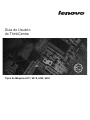 1
1
-
 2
2
-
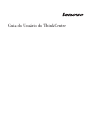 3
3
-
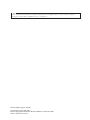 4
4
-
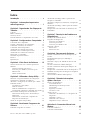 5
5
-
 6
6
-
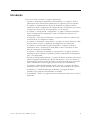 7
7
-
 8
8
-
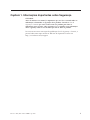 9
9
-
 10
10
-
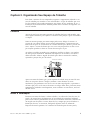 11
11
-
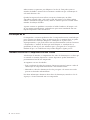 12
12
-
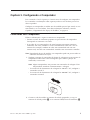 13
13
-
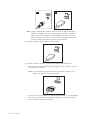 14
14
-
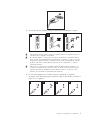 15
15
-
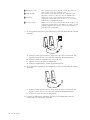 16
16
-
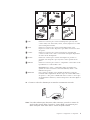 17
17
-
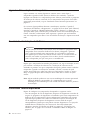 18
18
-
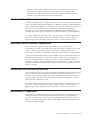 19
19
-
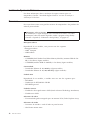 20
20
-
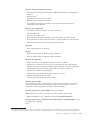 21
21
-
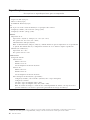 22
22
-
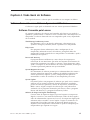 23
23
-
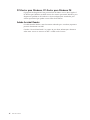 24
24
-
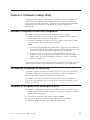 25
25
-
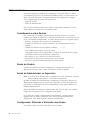 26
26
-
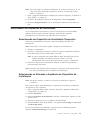 27
27
-
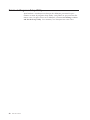 28
28
-
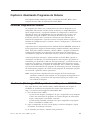 29
29
-
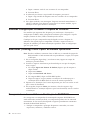 30
30
-
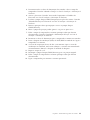 31
31
-
 32
32
-
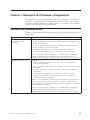 33
33
-
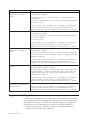 34
34
-
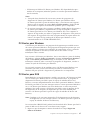 35
35
-
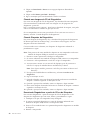 36
36
-
 37
37
-
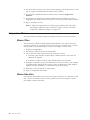 38
38
-
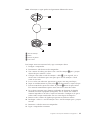 39
39
-
 40
40
-
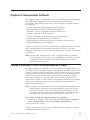 41
41
-
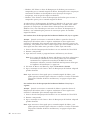 42
42
-
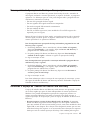 43
43
-
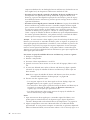 44
44
-
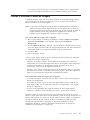 45
45
-
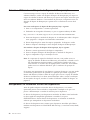 46
46
-
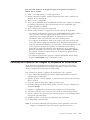 47
47
-
 48
48
-
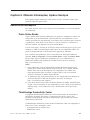 49
49
-
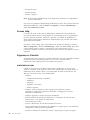 50
50
-
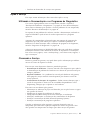 51
51
-
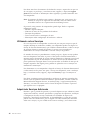 52
52
-
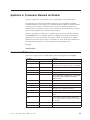 53
53
-
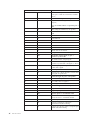 54
54
-
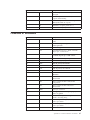 55
55
-
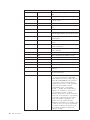 56
56
-
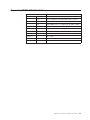 57
57
-
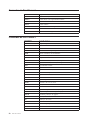 58
58
-
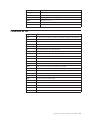 59
59
-
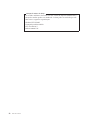 60
60
-
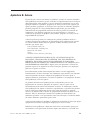 61
61
-
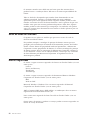 62
62
-
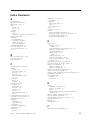 63
63
-
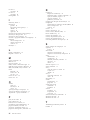 64
64
-
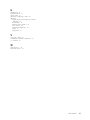 65
65
-
 66
66
-
 67
67
-
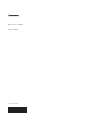 68
68
Artigos relacionados
-
Lenovo 3000 9690 User manual
-
Lenovo ThinkCentre A57 User guide
-
Lenovo ThinkCentre M55e User manual
-
Lenovo ThinkCentre M57p User guide
-
Lenovo ThinkCentre E50 Referencia Rápida
-
Lenovo ThinkCentre A52 Referencia Rápida
-
Lenovo 3654 User guide
-
Lenovo ThinkCentre M55p User guide
-
Lenovo ThinkStation 4105 User guide
-
Lenovo ThinkStation D20 User guide